OSX/IOS
Cambie el simulador de iPhone a una resolución de 640 × 1136
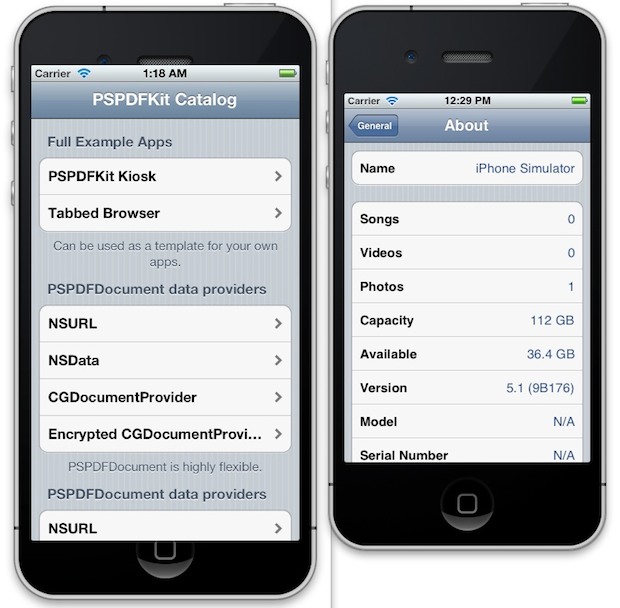
Con rumores y alguna nueva evidencia que sugiere que la nueva pantalla del iPhone tendrá una resolución de pantalla de 640 × 1136, los desarrolladores y diseñadores pueden estar interesados en modificar el simulador de iOS para adaptar tal resolución. Esto se puede hacer con bastante facilidad agregando un archivo de texto básico a un directorio y luego modificando un archivo plist en el simulador de iOS para agregar nuevas dimensiones.
- Tome este archivo de texto, guárdelo como texto sin formato llamado «File.txt» en ~ / Library / Application Support / iPhone Simulator /
- Ahora localice iPhone Simulator y edite el archivo plist almacenado en la siguiente ubicación; necesitará privilegios de administrador para editar el archivo plist:
/Applications/Xcode.app/Contents/Developer/Platforms/iPhoneSimulator.platform/Developer/Applications/iPhone Simulator.app/Contents/Resources/Devices/iPhone (Retina).deviceinfo/Info.plist - Agregue las siguientes claves cerca de la parte inferior de plist, pero antes de las etiquetas de cierre dict y plist, así:
- Reinicie iOS Simulator y seleccione iPhone Retina como tipo de dispositivo para ver los cambios
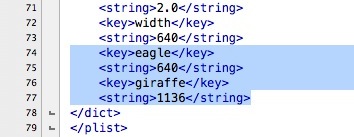
Esto fue descubierto por Cedric Luthi y funciona con las últimas versiones de Xcode.
En comparación, la pantalla retina actual del iPhone 4 y 4S es de 3,5 ″ y tiene una resolución de 640 × 960 píxeles.
